Apakah sistem Anda melambat karena RAM yang lebih sedikit? Anda dapat secara efektif meningkatkan jumlah RAM tanpa membeli RAM stick lain! Ya, ada istilah yang disebut 'Virtual RAM' yang efektif meningkatkan jumlah RAM di komputer Anda. Pada artikel ini, kami akan menguraikan proses cara membuat dan membatasi jumlah RAM di komputer Anda. Ikuti panduan langkah demi langkah ini dan pada akhirnya, nikmati RAM yang diperluas dan komputer yang bebas lag.
Cara menambah RAM di Windows 10
Ikuti langkah-langkah mudah ini-
LANGKAH 1 – Ketahui RAM yang Anda pasang
1. tekan Tombol Windows+I kunci bersama.
2. Kemudian, klik tombol “Sistem“.
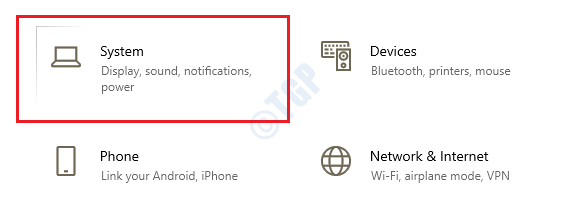
3. Setelah itu, klik tombol “Tentang" di sisi kiri.
4. Periksa jumlah “RAM terpasang” di komputer Anda.
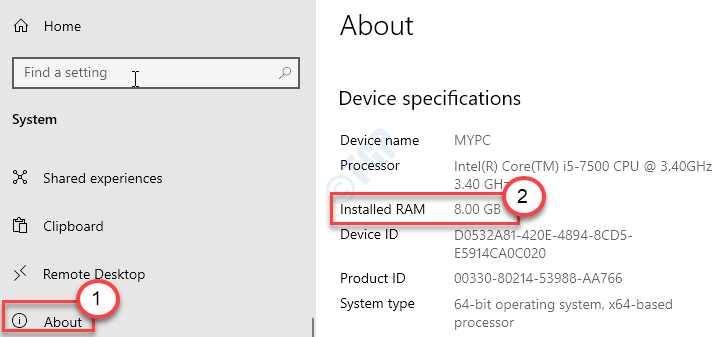
LANGKAH 2 – Tingkatkan RAM virtual
1. tekan Tombol Windows+R untuk membuka Lari jendela di komputer Anda.
2. Dalam Lari jendela, ketik “sysdm.cpl” lalu tekan Memasukkan membuka Properti sistem.

3. Di Properti Sistem jendela, pergi ke Maju” tab.
4. Di bawah Kinerja'tab, klik pada'Pengaturan“.
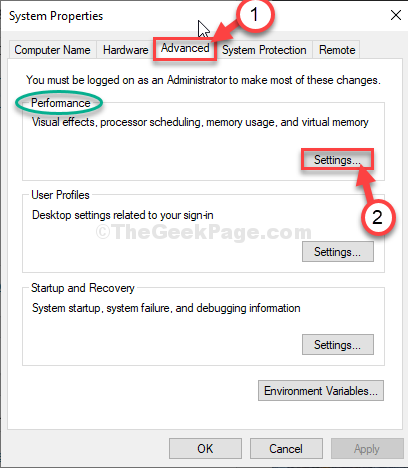
5. Di Opsi Kinerja jendela, buka "Maju” tab.
6. Sekarang, klik tombol radio di sebelah opsi “Program“.
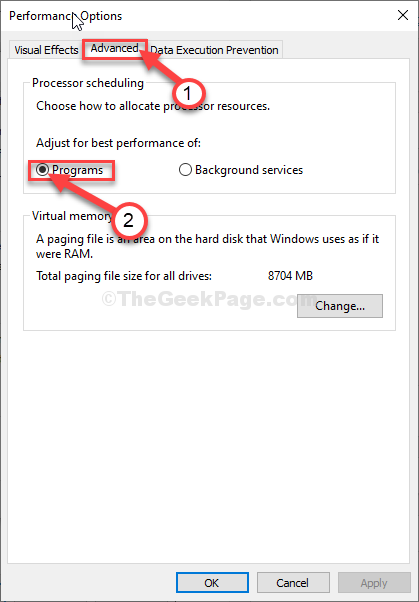
7. Sekarang, di bawah 'Memori virtual' bagian, klik "Perubahan” untuk mengubah perubahan ukuran file halaman.
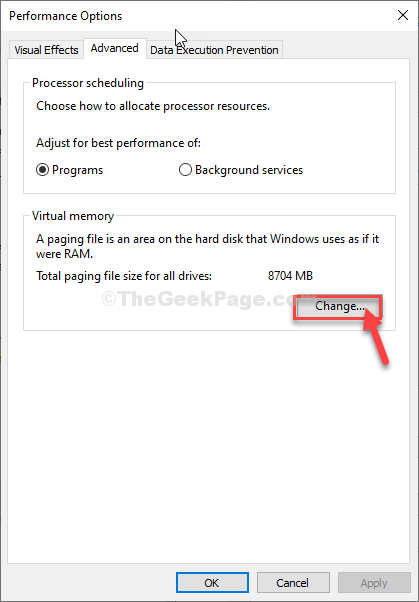
8. Di Memori Virtual jendela, hapus centang pilihan "Secara otomatis mengelola ukuran file paging untuk semua drive” sehingga Anda dapat mengambil kendali.
Sekarang, Anda harus memutuskan opsi penyimpanan (drive Windows / drive SSD) untuk digunakan sebagai sumber file halaman.
11. Ikuti langkah selanjutnya untuk mengonfigurasi pengaturan halaman dengan lebih efisien-
12. Pilih "C:mengemudi.
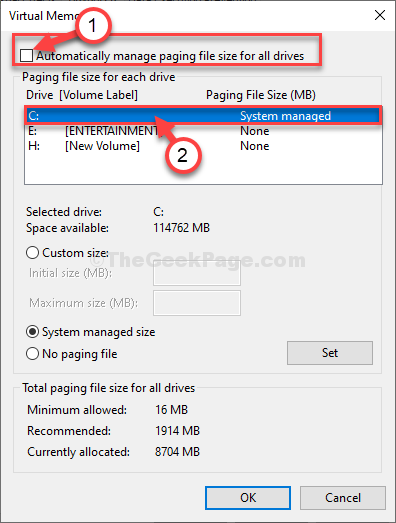
13. Kemudian, klik “Ukuran khusus“.
14. Kemudian, atur 'Ukuran awal' dan 'Ukuran maksimum' yang sesuai.
CATATAN–
Ada rumus kasar untuk menghitung kedua nilai untuk perangkat apa pun.
Ukuran Awal (MB) = 1,5*1024* (RAM Terpasang)
Ukuran Maksimum =3*1024* (RAM Terpasang)
Contoh- Di komputer ini, RAM yang Terpasang adalah = 8 GB.
Begitu. ukuran Awal = 1.5*1024*8 = 12288
Ukuran maksimum adalah = 3*1024*8= 24576
Lakukan perhitungan sesuai dengan memori yang tersedia di perangkat Anda.
16. Untuk menyelesaikan batas, klik “Set“.
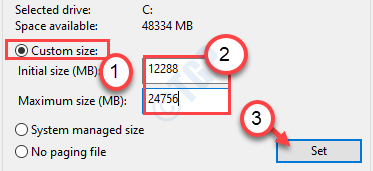
17. Jika pesan peringatan muncul di layar Anda, klik "Iya.

18. Kemudian, klik “baik“.
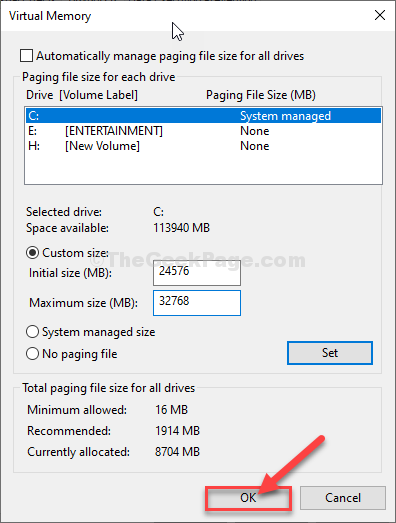
19. Dalam Opsi Kinerjajendela, klik "Menerapkan” lalu klik “baik” untuk menyimpan perubahan.
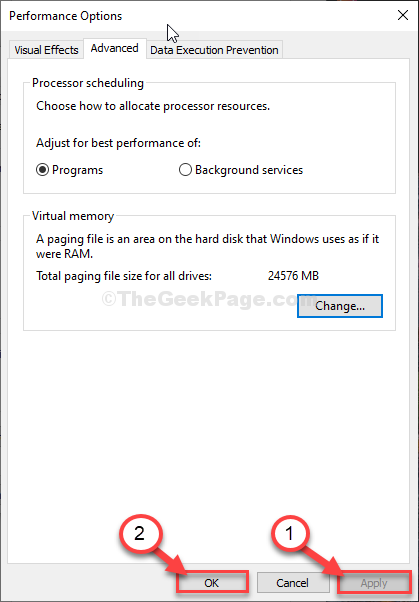
20. Terakhir, klik “Menerapkan” lalu pada “baik” di jendela Properti.
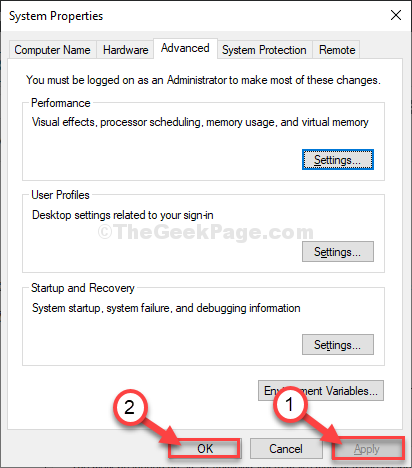
Sekarang Anda telah berhasil meningkatkan RAM virtual sistem Anda.


